Определили ваш договор
Он заключён с ООО «Интернет Решения». Если есть другой договор, сможете переключиться на него в боковом меню
Для категорий «Одежда» и «Обувь» адаптировали интерфейс, чтобы вы не переключались на другие шаги и смотрели необходимую информацию для создания карточки на одной странице.
Откройте раздел Товары → Добавить товары и нажмите Вручную.
Выберите подкатегорию в категории «Одежда» или «Обувь».
Нажмите Перейти в блоке Одежду и обувь можно добавлять ещё быстрее.

Укажите название и бренд, проверьте категорию и тип — эти поля будут одинаковыми у всех вариантов.
Укажите характеристики варианта — параметры, которые могут отличаться у товаров в карточке:

Укажите характеристики варианта — параметры, которые могут отличаться у товаров в карточке:
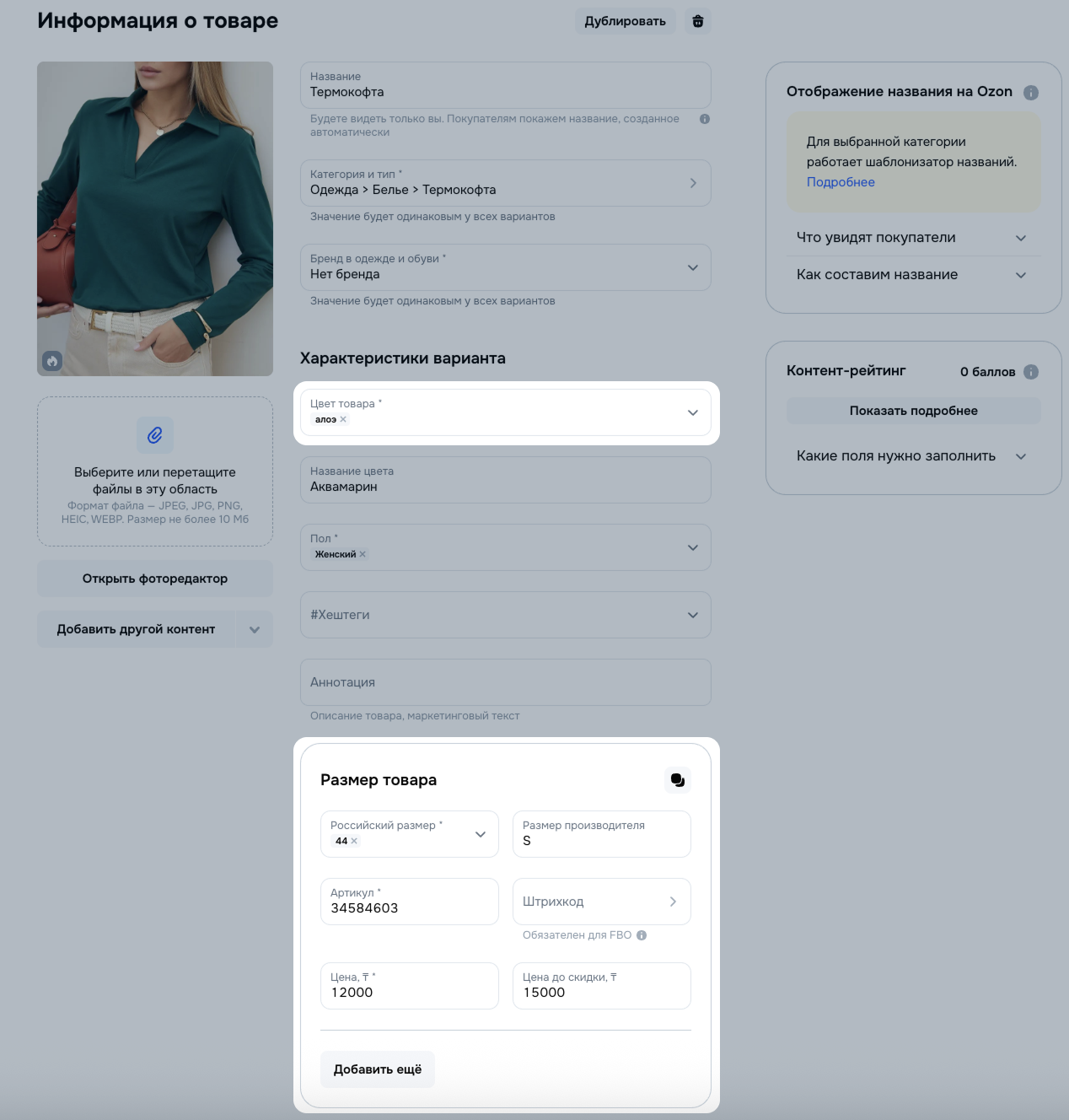
Установите цену. Если нужно, укажите скидку.
Укажите габариты и вес.
Нажмите Показать больше характеристик, чтобы заполнить остальные поля. Чем больше параметров укажете, тем привлекательнее будет товар для покупателей и его будет легче найти.
Добавьте фото. Чтобы добавить видеообложку, видео, rich-контент или таблицу размеров, нажмите Добавить другой контент.
Добавьте другие варианты модели.
Вы можете:

Карточки объединятся автоматически для всех вариантов товаров в одной группе. Вы сможете увидеть это поле, если воспользуетесь другим способом создания или редактирования.
Нажмите Завершить создание
Отредактировать карточку товара, которая создавалась в старом интерфейсе, можно в новом — появится плашка с предложением перехода.
Найдите одну из объединённых карточек и нажмите ![]() . Если товар создавался:
. Если товар создавался:
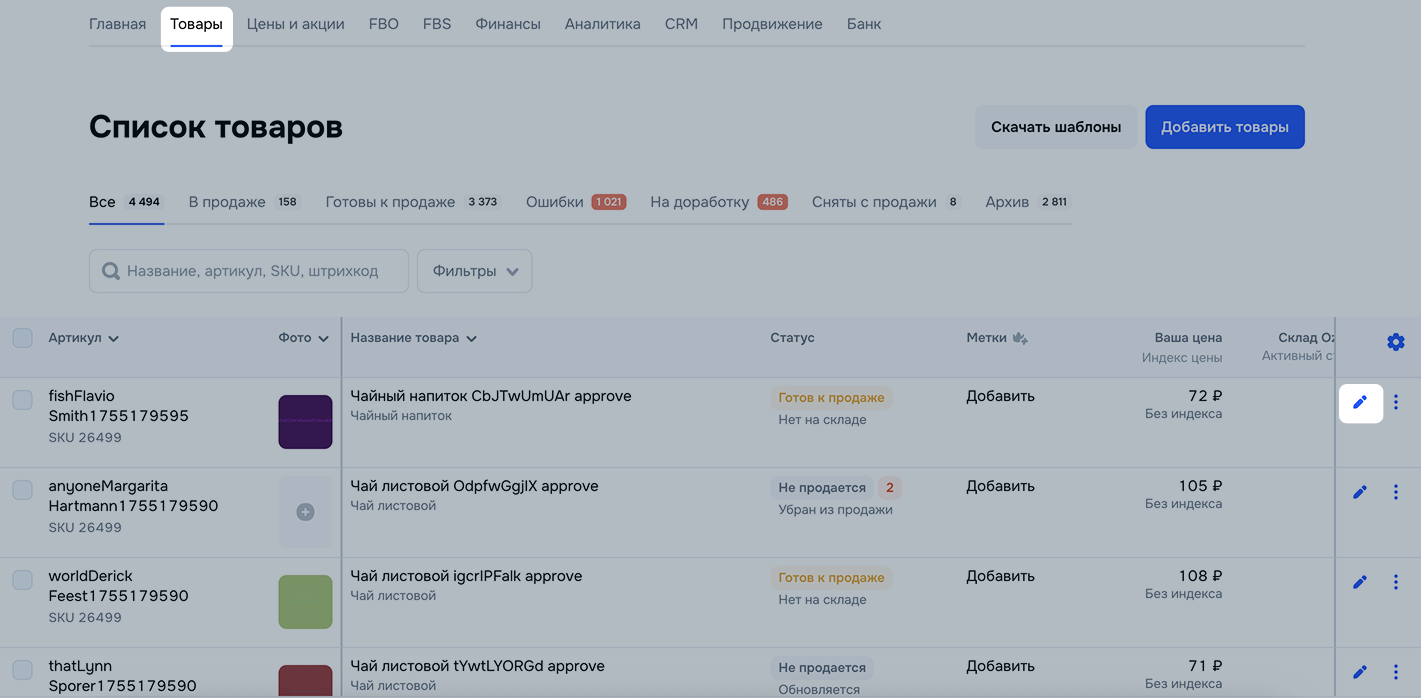
Найдите одну из объединённых карточек и нажмите ![]() . Если товар создавался:
. Если товар создавался:
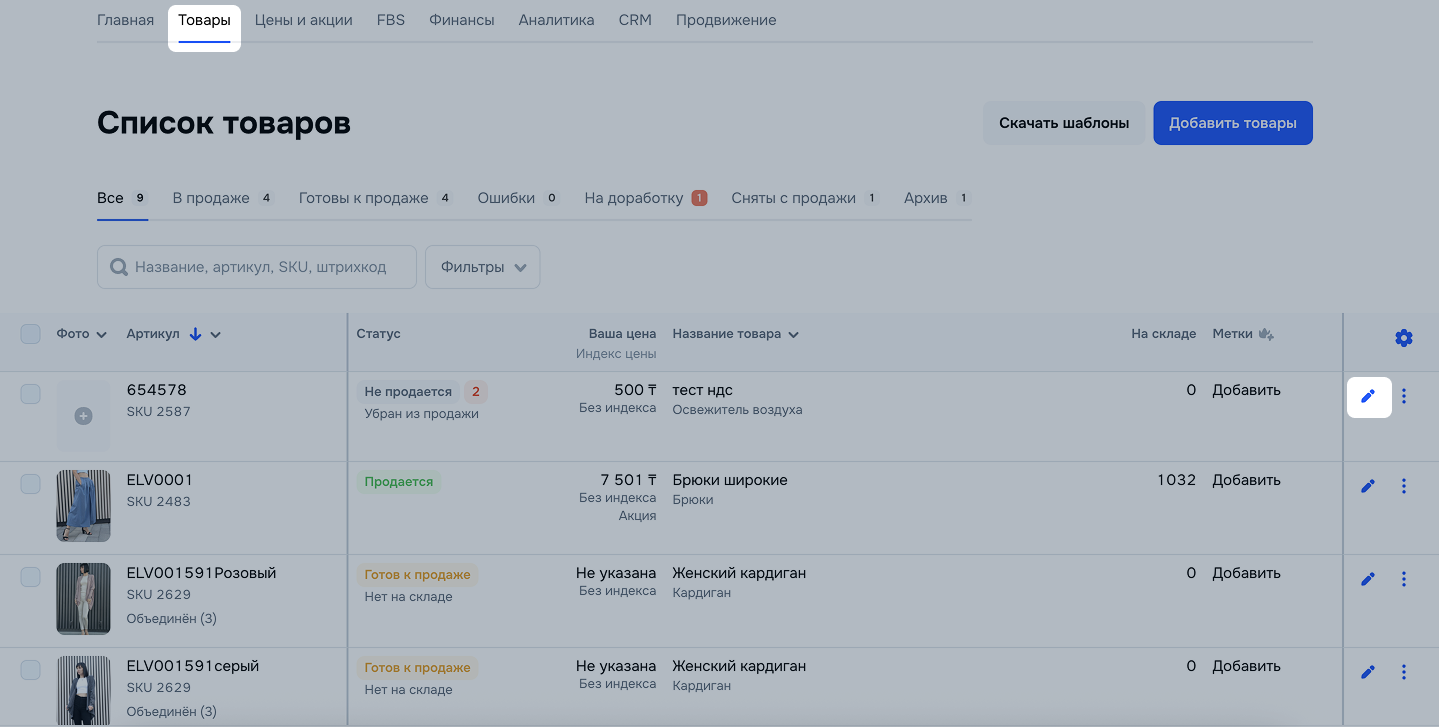
Измените нужные параметры.
Настройте варианты модели. Вы можете:

Нажмите Завершить создание.
Нажмите Вернуться к старому виду — чтобы редактировать поля по старой форме. При редактировании открывается та форма, через которую создавался товар. Вы можете переключатся между ними до того, как начнёте редактировать карточку.

Скрыть навигацию
Показать навигацию
Выберите договор

Это база знаний для продавцов из стран СНГ и дальнего зарубежья.
Если ваша компания зарегистрирована в России, перейдите в базу знаний для продавцов из России.
Когда вы зарегистрировались на Ozon?
Условия работы и инструкции зависят от даты заключения договора — её можно посмотреть в разделе Договоры
Определили ваш договор
Он заключён с ООО «Интернет Решения». Если есть другой договор, сможете переключиться на него в боковом меню
